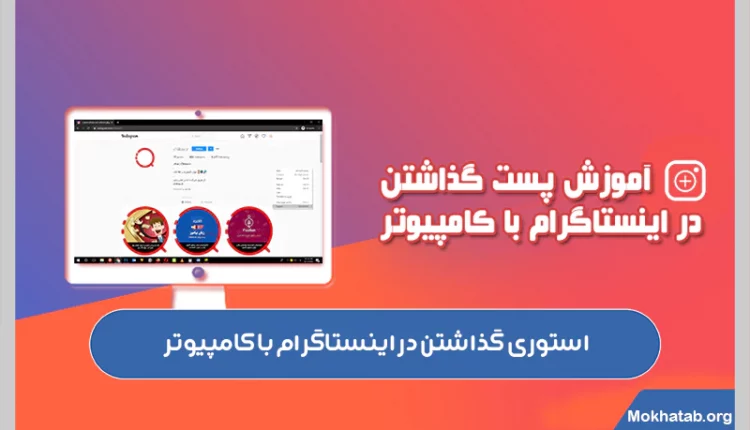استوری گذاشتن در اینستاگرام با کامپیوتر یکی از اقداماتی است که خیلی از کاربران با آن آشنایی چندانی ندارند و دلیل آن را نیز می توان استفاده متعدد از انواع گوش های هوشمند برای ورود به دنیای مجازی عنوان کرد. امروزه اینستاگرام جزو شبکه های اجتماعی بسیار محبوب در میان کاربران می باشد. این شبکه اجتماعی با ایجاد بستری مناسب به منظور اشتراک گذاری اطلاعات؛ کسب و کار های اینترنتی را تا حد زیادی گسترش داده است.
علی رغم اینکه درصد زیادی از کاربران اینستاگرام از ویندوز برای استفاده از این اپلکیشن استفاده می کنند، کمپانی ساخت آن خدمات چندانی در زمینه استوری گذاشتن در اینستاگرام ارائه نکرده، در حال حاضر کابران ویندوز برای استفاده از اینستاگرام با مشکلات و سوالاتی چون پست گذاشتن در اینستاگرام در کامپیوتر، چگونه با کامپیوتر در اینستا ویس بفرستیم و موارد از این قبیل روبه رو می شوند. از همین رو در ادامه این مقاله قصد داریم تمام روش ها و ترفند هایی که به کمک آن می توان مشکلات کاربران ویندوز را بر طرف کرد باز گو کنیم. پس در ادامه همراه ما باشید!
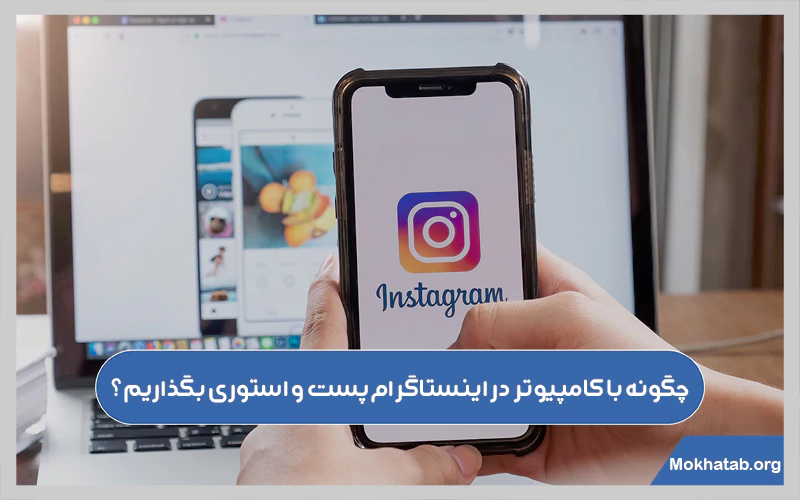
چگونگی نصب اینستاگرام در ویندوز7،8 و10
قبل از هر چیز ابتدا باید بگوییم که متاسفانه شرکت اینستاگرام تا کنون هیچ نرم افزاری که تمامی نسخه های ویندوز را پیشتبانی کند، ارائه نکرده است. تنها نرم افزاری که این شرکت برای کار با ویندوز ارائه کرده نرم افزاری مناسب برای ویندوز 10 می باشد. اما ترفند هایی به منظور نحوه پست و استوری گذاشتن در اینستاگرام برای ویندوز7 و 8 نیز وجود دارد که در ادامه آن ها را بررسی می کنیم.
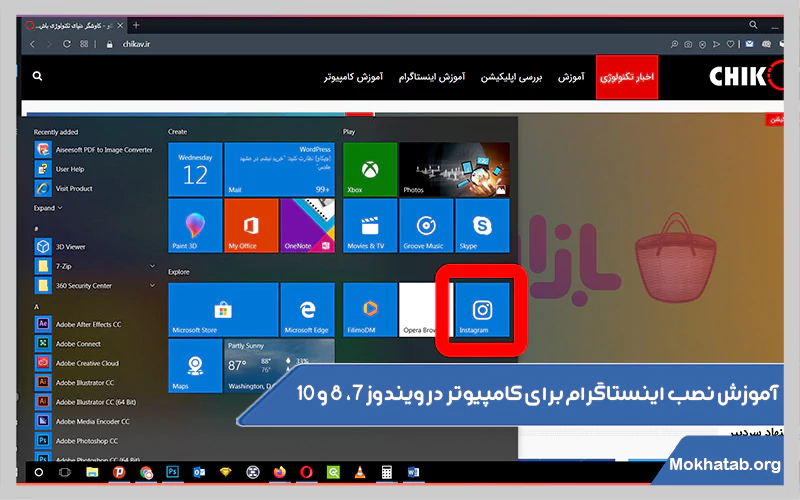
به هر حال اگر سیستم عامل شما ویندوز 10 است، می توانید از نسخه توسعه یافته اینستاگرام برای ویندوز خود استفاده کنید. برای این منظور لپ تاپ خود را باز کرده و در قسمت Explore ویندوز که در گوشه سمت چپ قرار گرفته است روی گزینه Microsoft Store کلیک کرده تا صفحه مورد نظر برای شما باز شود. در قسمت جست و جو با سرچ عبارت Instagram؛ نرم افزار مربوط به آن را پیدا کرده و تمام مراحل نصب آن را طی کنید.
با نصب اینستاگرام در قسمت Microsoft Store windows می توانید به برنامه اینستاگرام در پنجره ویندوز دسترسی داشته باشید. از همین طریق می توانید دانلود برنامه پست گذاشتن در اینستاگرام برای کامپیوتر را نیز انجام دهید.
ممکن است برای برخی از کاربران ویندوز استفاده از نسخه پشتیبان ویندوز اینستاگرام کمی سخت و مشکل باشد، از همین رو کاربرانی که بعد از نصب دچار مشکلاتی برای فیلم گذاشتن در اینستاگرام ویندوز10 و مسائل ایچنینی هستند، بهتر است شبیه ساز اندورید را روی ویندوز خود نصب کرده و از نسخه اپلکیشنی آن استفاده کنند.
چگونگی نصب اینستاگرام با استفاده از شبیه ساز اندروید در ویندوز
نرم افزار بلواستکس نرم افزای است که برای شبیه سازی محیط اندروید روی ویندوز نصب می گردد. به کمک این نرم افزار می توانید تمامی برنامه های مربوط به اندورید و گوشی تلفن همراه خود را روی ویندوز نصب کرده و هیچ مشکلی در کار کردن با آن ها برای شما پیش نخواهد آمد.
برای این منظور تنها کافی است پس از نصب برنامه بلواستکس روی ویندوز خود آخرین نسخه اینستاگرام را نصب و اجرا کنید. از این طریق می توانید به راحتی با اپلکیشن اینستاگرام خود روی ویندوز کار کرده و از نحوه استوری گذاشتن در اینستاگرام با گوشی برای گذاشتن استوری استفاده کنید.
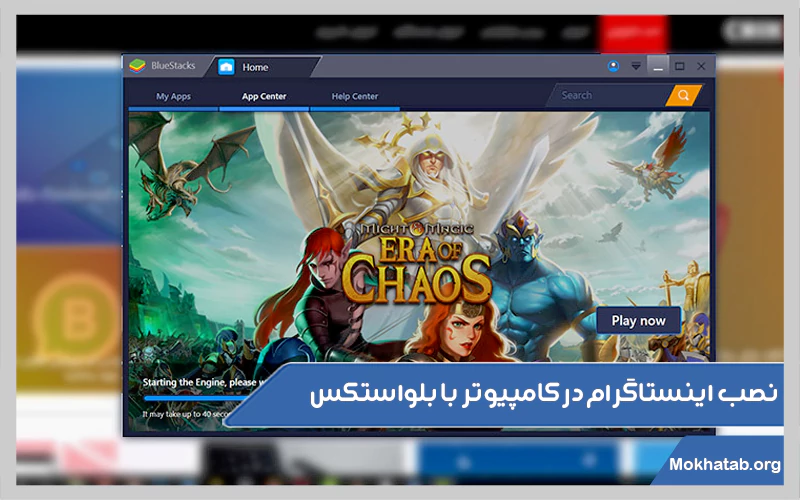
نحوه پست و استوری گذاشتن در اینستاگرام وب با کامپیوتر
در گذشته اینستاگرام وب امکانات چندانی نداشت، در نسخه اینستاگرام وب کاربران تنها می توانستد پستی را لایک کرده یا برای آن ها کامنت بگذارند حتی امکان افزایش بازدید استوری اینستاگرام یا بهبود روند عملکرد پیج نیز امکان پذیر نبود. اما در حال حاضر نسخه وب اینستاگرام تغییرات زیادی داشته و امکانت بسیاری به آن اضافه شده است. در نسخه وب اینستاگرام برای موبایل امکان پست گذاری نیز وجود دارد. با توجه به این مسئله باید گفت که برای استفاده از امکانات اینستاگرام وب باید از نسخه تحت اندورید آن کمک گرفت. برای استفاده از اینستاگرام وب تحت اندروید روی کامپیوتر باید مراحل زیر را دنبال کرد:
-
از ابزار inspect مرورگر ویندوز استفاده کنید.
برای این منظور می بایست به سایت instagram.com از طریق مرورگر های فایرفاکس، کروم و… مراجعه کنید. بعد از آنکه اینستاگرام وب را به کمک مرورگر های ویندوز باز کردید با کلیکی راست روی صفحه و نمایش گزینه ها inspect انتخاب کنید. بدین ترتیب پنجره ای برای شما باز می گردد. البته می توانید از طریق فشردن کلید های Ctrl + Shift + I نیز گزینه inspect را فعال کنید.
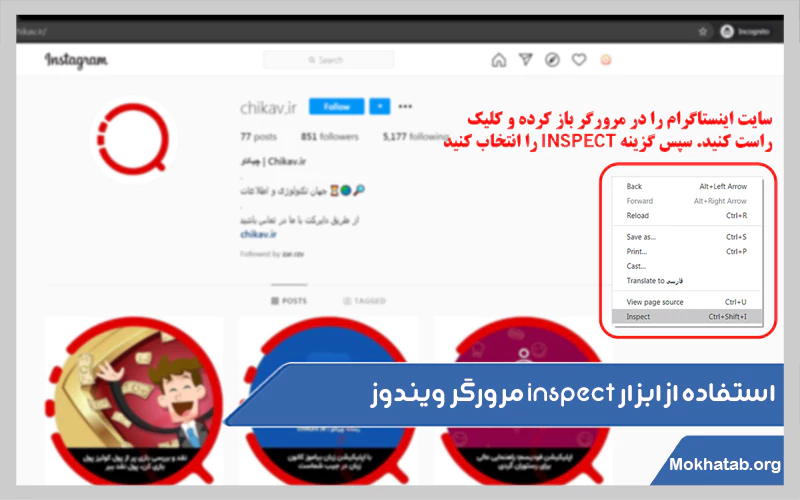
با فعال کردن گزینه inspect مروز گر شما به حالت اندروید تغییر پیدا می کند. پس از انجام تمامی این مراحل و فعال کردن گزینه inspect باید روی آیکن موبایل کلیک کرده و برای همگام سازی سایت با مرورگر یک بار صفحه خود را Reload کنید. بعد از این مرحله وب سایت اینستاگرام نسخه ای مشابه با نسخه اپلکیشن اینستاگرام را برای شما نمایش داده که نوار دسترسی آن در پایین صفحه موجود خواهد بود.
در صورتی که نمایش نسخه اینستاگرام موبایل توسط گزینه inspect برای شما اذیت کننده باشد، می توانید از طریق همان پنجره inspect در قسمت تنظیمات یا سه نقطه گزینه ستون چپ و راست را انتخاب کنید. بدین ترتیب اینستاگرام با حالت بهتری برای شما نشان داده می شود.
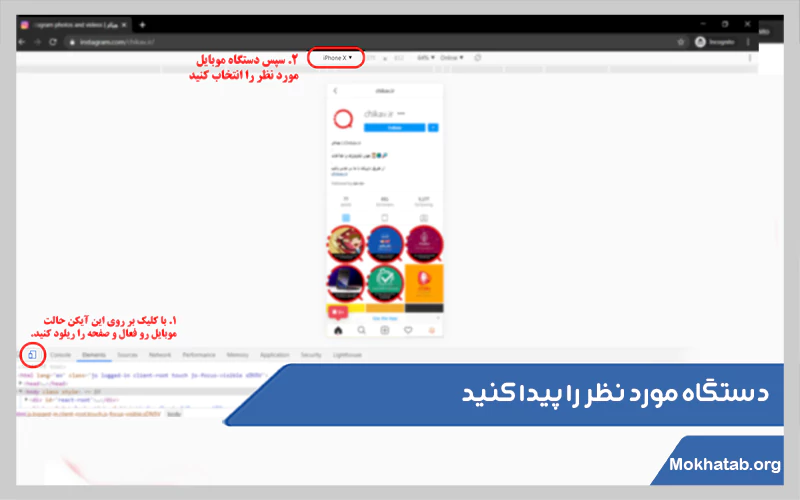
لازم به ذکر است که مرورگر ها نسخه های متفاوتی از اینستاگرام وب تحت موبایل را برای کاربران عرضه می کنند. برای فعال سازی حالت موبایل خود می توانید در قسمت بالایی inspect لیست تمام موبایل های موجود را مشاهده کرده و یکی از آن ها را انتخاب کنید. بعد از انتخاب مدل موبایل مورد نظر خود حالت اینستاگرام وب با آن مدل همگام سازی می شود.
حال دیگر هرچیزی که برای نمایش اینستاگرام وب تحت اندروید یا موبایل لازم است مهیا می باشد، پس با کیلک بر روی علامت + در قسمت نوار دسترسی پست گذاشتن در اینستاگرام در کامپیوتر امکان پذیر است.
به علاوه بدین ترتیب می توان استوری های دلخواه خود را نیز در اینستاگرام آپلود کنید. نحوه پست و استوری گذاشتن در اینستاگرام از طریق اینستاگرام وب تحت موبایل کاملا مشابه اپکلیشن آن می باشد. برخی کاربران حتی از استوری ساز اینستاگرام برای کامپیوتر به منظور گذاشتن استوری کمک می گیرند.
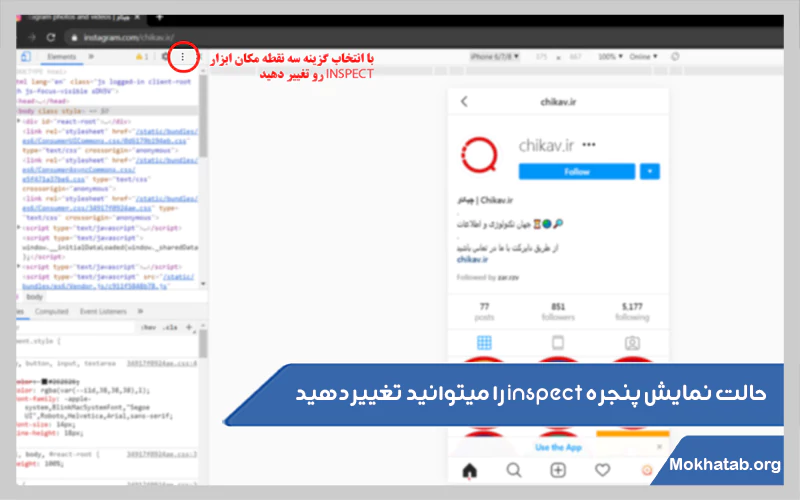
-
پست گذاشتن در اینستاگرام در کامپیوتر با کوچک کردن صفحه
همانطور که گفتیم می توان اینستاگرام را با استفاده از بازسازی حالت موبایل روی ویندوز یا کامپیوتر اجرا کرد، برای این منظور کاربران می توانند صفحه مرورگر را اندازه قاب موبایل خود کوچک کنند. پس از کوچک کردن صفحه مرورگر بهتر است صفحه را Reload کرده یا کلید F5 فشار دهید بدین ترتیب سایت اینستاگرام با نسخه موبایلی سازگار می گردد.
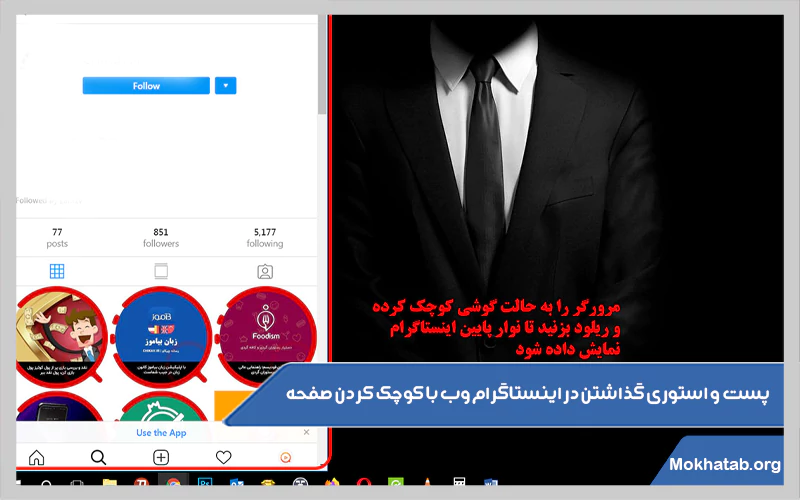
-
به کار گیری افزونه Desktop for instagram
Desktop for Instagram افزونه ای در کروم است که به کمک آن می توان حالت مرورگر را به اندازه قالب موبایل مورد نظر کوچک کرد. بدین ترتیب اینستاگرام وب در قالب گرافیکی موبایل نمایش داده می شود. علاوه بر آن افزونه Desktop for Instagram اماکن پست گذاشتن در اینستاگرام در کامپیوتر را برای کاربران فراهم کرده است. برای این منظور تنها باید از گوشه بالا چپ گزینه های نمایش داده شده را دانلود کنید.
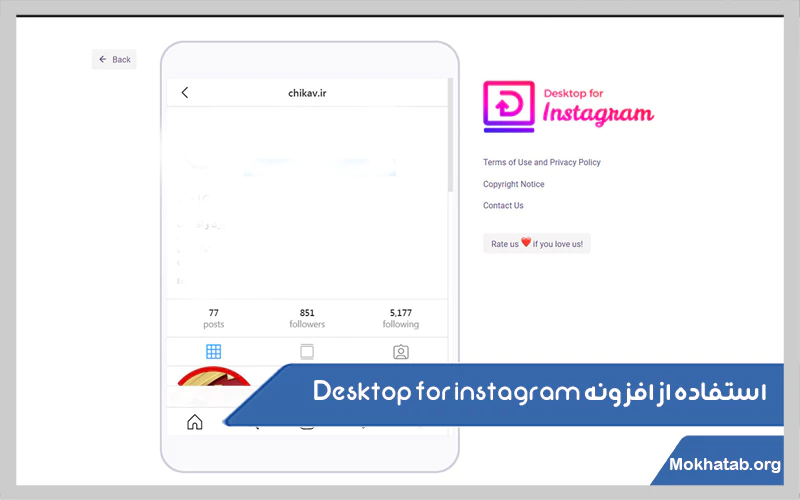
-
به کارگیری افزونه های دیگر کروم
لازم به ذکر است راه های بسیاری برای تبدیل نسخه اینستاگرام وب به نسخه تحت موبایل وجود دارد، که برخی از آن ها برای استوری یا آپلود کردن پست در اینستاگرام کارآمد و مفید است. ممکن است شما بخواهید از صفحه اینستاگرامی خود اسکرین بگیرد و دوست دارید اسکرین شما حالت گوشی آیفون 12 پرومکس را داشته باشد، اما برای این کار مدل گوشی آیفون 12 پرو مکس را در بین گوشی های موجود پیدا نمی کنید، دراین صورت می توانید از افزونه های گوگل کروم که در زیر آن ها نام می بریم، بهره بگیرید.
- Web for Instagram
- Responsive design tester
- Extension for Instagram
لازم است به یاد داشته باشید افزونه های گوگل کروم امکان هک شدن صفحه اینستاگرامی شما را بالا می برد، پس بهتر است تنها در مواقع ضروری از آن ها استفاده کنید.
سوالات متداول
علاوه بر موارد عنوان شده ممکن است برخی سوالات در ذهن کاربران ایجاد شود که در ادامه به چند مورد خاص آن اشاره می کنیم:
چگونگی پست گذاشتن در اینستاگرام در کامپیوتر به کمک مرورگر فایرفاکس
روش هایی که در بالا گفته شد نه تنها برای مرور گر کروم بلکه برای دیگر مرورگر های ویندوز قابل اجرا می باشند. البته افزونه هایی که برای پست گذاشتن به کمک کروم معرفی گردید تنها مختص مرورگر کروم است. به منظور پست گذاشتن در اینستاگرام در کامپیوتر به کمک مرورگر فایرفاکس باید از افزونه های زیر استفاده کرد:
- Web for Instagram plus DM
- Mobile View Tester
آیا می توان از نرم افزار های پست گذاری در اینستاگرام با کامپیوتر استفاده کرد؟
بله، در حال حاض اکثر نرم افزار های آپلود کردن پست در اینستاگرام نسخه تحت ویندوز نیز ارائه کرده اند. اما استفاده از این نرم افزارها پیشنهاد نمی شود چرا که امکان هک شدن و از دست رفتن صفحه اینستاگرامی شما را بالا می برند.
آشنایی با ربات استوری گذاشتن در اینستاگرام
امروزه بسیاری از وب سایت ها ربات هایی تحت نسخه ویندوز به منظور مدیریت صفحه اینستاگرامی کاربران ارائه می کنند. کاربران می توانند با خرید اشتراک های ماهیانه از این فناوری استفاده کرده و از خدماتی چون آپلود پست ها به شکل خودکار و همچنین زمان بندی آن ها بهره مند گردند.
فیلم گذاشتن در اینستاگرام ویندوز10 چگونه است؟
متاسفانه و با توجه به تجربه ای که در این زمینه داریم باید بگوییم که امکان آپلود کردن فیلم ها در اینستاگرام وب وجود نداد، به نظر می رسد که اینستاگرام وب تنها قابلیت انتقال فایل های jpg و به طور کلی فایل تصاویر را دارد. برای آپلود کردن فیلم ها تنها راه حل موجود استفاده از شبیه ساز اندورید روی دسکتاپ می باشد.
نتیجه گیری
در این مقاله تلاش کردیم تمامی ترفند ها و راه حل هایی که برای استوری گذاشتن در اینستاگرام با کامپیوتر وجود دارد را بررسی کنیم. امیدواریم که خواندن این مقاله برایتان مفید بوده و با خواندن آن پاسخ تمامی سوالات خود را گرفته باشید.